本篇文章给大家带来啦Git的相关知识,其中主要介绍了高级合并,包括了合并冲突、撤销合并等相关问题,希望对大家有帮助。
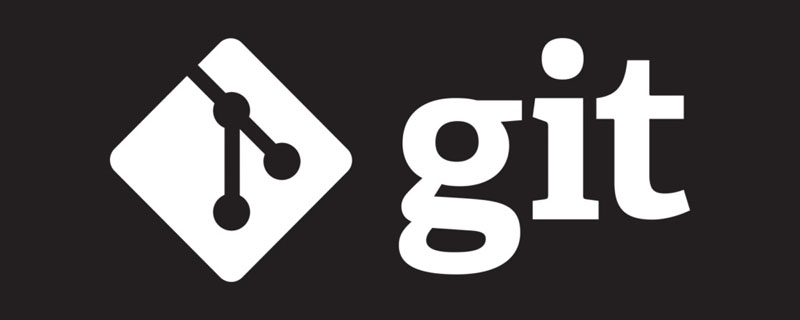
推荐学习:《Git学习教程》
高级合并
在 Git 中合并是相当容易的。 因为 Git 使多次合并另一个分支变得很容易,这意味着你可以有一个始终保持最新的长期分支, 经常解决小的冲突,比在一系列提交后解决一个巨大的冲突要好。
然而,有时也会有棘手的冲突。 不像其他的版本控制系统,Git 并不会尝试过于聪明的合并冲突解决方案。 Git 的哲学是聪明地决定无歧义的合并方案,但是如果有冲突,它不会尝试智能地自动解决它。 因此,如果很久之后才合并两个分叉的分支,你可能会撞上一些问题。
在本节中,我们将会仔细查看那些问题是什么以及 Git 给了我们什么工具来帮助我们处理这些更难办的情形。 我们也会了解你可以做的不同的、非标准类型的合并,也会看到如何后退到合并之前。
合并冲突
我们在 遇到冲突时的分支合并 介绍了解决合并冲突的一些基础知识, 对于更复杂的冲突,Git 提供了几个工具来帮助你指出将会发生什么以及如何更好地处理冲突。
首先,在做一次可能有冲突的合并前尽可能保证工作目录是干净的。 如果你有正在做的工作,要么提交到一个临时分支要么储藏它。 这使你可以撤消在这里尝试做的 任何事情 。 如果在你尝试一次合并时工作目录中有未保存的改动,下面的这些技巧可能会使你丢失那些工作。
让我们通过一个非常简单的例子来了解一下。 我们有一个超级简单的打印 hello world 的 Ruby 文件。
#! /usr/bin/env ruby def hello puts 'hello world' end hello()
在我们的仓库中,创建一个名为 whitespace 的新分支并将所有 Unix 换行符修改为 DOS 换行符, 实质上虽然改变了文件的每一行,但改变的都只是空白字符。 然后我们修改行 “hello world” 为 “hello mundo”。
$ git checkout -b whitespace Switched to a new branch 'whitespace' $ unix2dos hello.rb unix2dos: converting file hello.rb to DOS format ... $ git commit -am 'converted hello.rb to DOS' [whitespace 3270f76] converted hello.rb to DOS 1 file changed, 7 insertions(+), 7 deletions(-) $ vim hello.rb $ git diff -b diff --git a/hello.rb b/hello.rb index ac51efd..e85207e 100755 --- a/hello.rb +++ b/hello.rb @@ -1,7 +1,7 @@ #! /usr/bin/env ruby def hello - puts 'hello world' + puts 'hello mundo'^M end hello() $ git commit -am 'hello mundo change' [whitespace 6d338d2] hello mundo change 1 file changed, 1 insertion(+), 1 deletion(-)
现在我们切换回我们的 master 分支并为函数增加一些注释。
$ git checkout master Switched to branch 'master' $ vim hello.rb $ git diff diff --git a/hello.rb b/hello.rb index ac51efd..36c06c8 100755 --- a/hello.rb +++ b/hello.rb @@ -1,5 +1,6 @@ #! /usr/bin/env ruby +# prints out a greeting def hello puts 'hello world' end $ git commit -am 'document the function' [master bec6336] document the function 1 file changed, 1 insertion(+)
现在我们尝试合并入我们的 whitespace 分支,因为修改了空白字符,所以合并会出现冲突。
$ git merge whitespace Auto-merging hello.rb CONFLICT (content): Merge conflict in hello.rb Automatic merge failed; fix conflicts and then commit the result.
中断一次合并
我们现在有几个选项。 首先,让我们介绍如何摆脱这个情况。 你可能不想处理冲突这种情况,完全可以通过 git merge --abort 来简单地退出合并。
$ git status -sb ## master UU hello.rb $ git merge --abort $ git status -sb ## master
git merge --abort 选项会尝试恢复到你运行合并前的状态。 但当运行命令前,在工作目录中有未储藏、未提交的修改时它不能完美处理,除此之外它都工作地很好。
如果出于某些原因你想要重来一次,也可以运行 git reset --hard HEAD 回到上一次提交的状态。 请牢记此时任何未提交的工作都会丢失,所以请确认你不需要保留任何改动。
忽略空白
在这个特定的例子中,冲突与空白有关。 我们知道这点是因为这个例子很简单,但是在实际的例子中发现这样的冲突也很容易, 因为每一行都被移除而在另一边每一行又被加回来了。 默认情况下,Git 认为所有这些行都改动了,所以它不会合并文件。
默认合并策略可以带有参数,其中的几个正好是关于忽略空白改动的。 如果你看到在一次合并中有大量关于空白的问题,你可以直接中止它并重做一次, 这次使用 -Xignore-all-space 或 -Xignore-space-change 选项。 第一个选项在比较行时 完全忽略 空白修改,第二个选项将一个空白符与多个连续的空白字符视作等价的。
$ git merge -Xignore-space-change whitespace Auto-merging hello.rb Merge made by the 'recursive' strategy. hello.rb | 2 +- 1 file changed, 1 insertion(+), 1 deletion(-)
因为在本例中,实际上文件修改并没有冲突,一旦我们忽略空白修改,每一行都能被很好地合并。
如果你的团队中的某个人可能不小心重新格式化空格为制表符或者相反的操作,这会是一个救命稻草。
手动文件再合并
虽然 Git 对空白的预处理做得很好,还有很多其他类型的修改,Git 也许无法自动处理,但是脚本可以处理它们。 例如,假设 Git 无法处理空白修改因此我们需要手动处理。
我们真正想要做的是对将要合并入的文件在真正合并前运行 dos2unix 程序。 所以如果那样的话,我们该如何做?
首先,我们进入到了合并冲突状态。 然后我们想要我的版本的文件,他们的版本的文件(从我们将要合并入的分支)和共同的版本的文件(从分支叉开时的位置)的拷贝。 然后我们想要修复任何一边的文件,并且为这个单独的文件重试一次合并。
获得这三个文件版本实际上相当容易。 Git 在索引中存储了所有这些版本,在 “stages” 下每一个都有一个数字与它们关联。 Stage 1 是它们共同的祖先版本,stage 2 是你的版本,stage 3 来自于 MERGE_HEAD,即你将要合并入的版本(“theirs”)。
通过 git show 命令与一个特别的语法,你可以将冲突文件的这些版本释放出一份拷贝。
$ git show :1:hello.rb > hello.common.rb $ git show :2:hello.rb > hello.ours.rb $ git show :3:hello.rb > hello.theirs.rb
如果你想要更专业一点,也可以使用 ls-files -u 底层命令来得到这些文件的 Git blob 对象的实际 SHA-1 值。
$ git ls-files -u 100755 ac51efdc3df4f4fd328d1a02ad05331d8e2c9111 1 hello.rb 100755 36c06c8752c78d2aff89571132f3bf7841a7b5c3 2 hello.rb 100755 e85207e04dfdd5eb0a1e9febbc67fd837c44a1cd 3 hello.rb
:1:hello.rb 只是查找那个 blob 对象 SHA-1 值的简写。
既然在我们的工作目录中已经有这所有三个阶段的内容,我们可以手工修复它们来修复空白问题,然后使用鲜为人知的 git merge-file 命令来重新合并那个文件。
$ dos2unix hello.theirs.rb dos2unix: converting file hello.theirs.rb to Unix format ... $ git merge-file -p hello.ours.rb hello.common.rb hello.theirs.rb > hello.rb $ git diff -b diff --cc hello.rb index 36c06c8,e85207e..0000000 --- a/hello.rb +++ b/hello.rb @@@ -1,8 -1,7 +1,8 @@@ #! /usr/bin/env ruby +# prints out a greeting def hello - puts 'hello world' + puts 'hello mundo' end hello()
在这时我们已经漂亮地合并了那个文件。 实际上,这比使用 ignore-space-change 选项要更好,因为在合并前真正地修复了空白修改而不是简单地忽略它们。 在使用 ignore-space-change 进行合并操作后,我们最终得到了有几行是 DOS 行尾的文件,从而使提交内容混乱了。
如果你想要在最终提交前看一下我们这边与另一边之间实际的修改, 你可以使用 git diff 来比较将要提交作为合并结果的工作目录与其中任意一个阶段的文件差异。 让我们看看它们。
要在合并前比较结果与在你的分支上的内容,换一句话说,看看合并引入了什么,可以运行 git diff --ours
$ git diff --ours * Unmerged path hello.rb diff --git a/hello.rb b/hello.rb index 36c06c8..44d0a25 100755 --- a/hello.rb +++ b/hello.rb @@ -2,7 +2,7 @@ # prints out a greeting def hello - puts 'hello world' + puts 'hello mundo' end hello()
这里我们可以很容易地看到在我们的分支上发生了什么,在这次合并中我们实际引入到这个文件的改动,是修改了其中一行。
如果我们想要查看合并的结果与他们那边有什么不同,可以运行 git diff --theirs。 在本例及后续的例子中,我们会使用 -b 来去除空白,因为我们将它与 Git 中的, 而不是我们清理过的 hello.theirs.rb 文件比较。
$ git diff --theirs -b * Unmerged path hello.rb diff --git a/hello.rb b/hello.rb index e85207e..44d0a25 100755 --- a/hello.rb +++ b/hello.rb @@ -1,5 +1,6 @@ #! /usr/bin/env ruby +# prints out a greeting def hello puts 'hello mundo' end
最终,你可以通过 git diff --base 来查看文件在两边是如何改动的。
$ git diff --base -b * Unmerged path hello.rb diff --git a/hello.rb b/hello.rb index ac51efd..44d0a25 100755 --- a/hello.rb +++ b/hello.rb @@ -1,7 +1,8 @@ #! /usr/bin/env ruby +# prints out a greeting def hello - puts 'hello world' + puts 'hello mundo' end hello()
在这时我们可以使用 git clean 命令来清理我们为手动合并而创建但不再有用的额外文件。
$ git clean -f Removing hello.common.rb Removing hello.ours.rb Removing hello.theirs.rb
检出冲突
也许有时我们并不满意这样的解决方案,或许有时还要手动编辑一边或者两边的冲突,但还是依旧无法正常工作,这时我们需要
 站长资讯网
站长资讯网